Come configurare un server L2TP su Omada Gateway in modalità Standalone?
Scenario applicativo
Prendendo il Gateway ER7206 come esempio, la topologia della connessione è la seguente:
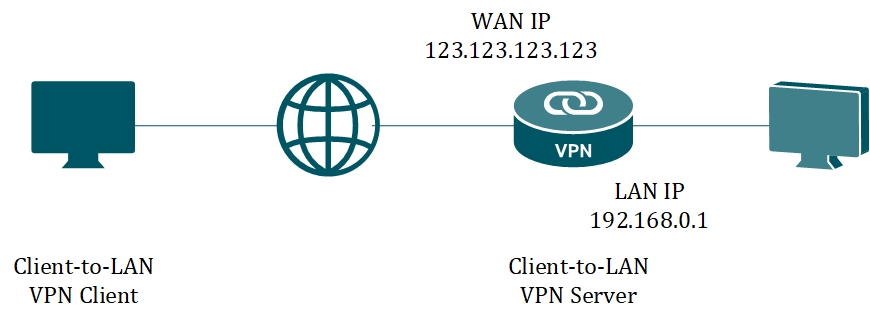
Configuriamo ER7206 come server L2TP.
Passaggi di configurazione
Passaggio 1. Verificare lo stato della rete.
Collegare ER7206 in base alla topologia di rete e assicurarsi che Internet sia disponibile. Accedi alla pagina del router, registra l'indirizzo IP (123.123.123.123) della porta WAN, l'IP LAN è 192.168.0.1/24 per impostazione predefinita.
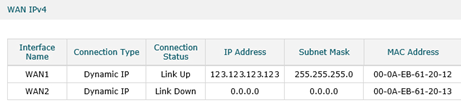
Passaggio 2. Creare VPN IP Pool
Quando il client VPN chiede di connettersi, il server VPN assegnerà un indirizzo IP virtuale, che proviene dal VPN IP Pool. Vai a Preferenze -> VPN IP Pool., fai clic su Aggiungi.
Nella pagina popup, imposta l'IP Pool Name come L2TP, configura l'indirizzo IP iniziale come 192.168.10.10, l'indirizzo IP finale come 192.168.10.20, quindi fai clic su OK per salvare le impostazioni. È possibile impostare i valori in base alla propria rete.
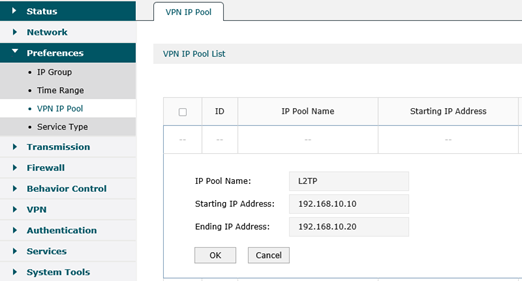
Passaggio 3. Abilita il server VPN L2TP.
Vai a VPN --> L2TP --> L2TP Server, fai clic su Aggiungi. Nella pagina popup, scegli la porta WAN come WAN1, specifica la crittografia IPsec come crittografata (consigliata per la sicurezza), imposta Pre-shared Key come tplink (è possibile impostarla in base alle proprie richieste) per la crittografia IPsec, quindi fare clic su OK per salvare la impostazioni.
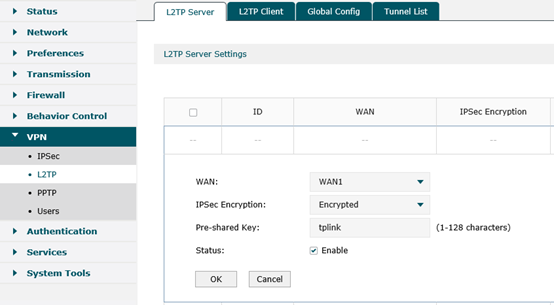
Step4. Crea un utente VPN L2TP.
Vai a VPN ---> Utenti, fai clic su Aggiungi. Qui specifichiamo Nome Account come tplink, Password come tplink, selezionare Protocollo come L2TP, configurare Indirizzo IP locale come 192.168.0.210 (Indirizzo IP locale è l'indirizzo IP dell'adattatore VPN virtuale. Si consiglia di configurarlo nella stessa sottorete con la LAN IP).
Nelle opzioni seguenti, specifichiamo l' IP Address Pool che abbiamo creato sopra come L2TP, l'indirizzo DNS come 8.8.8.8, la modalità di rete come client-to-LAN, connessioni massime come 10, quindi fare clic su OK.
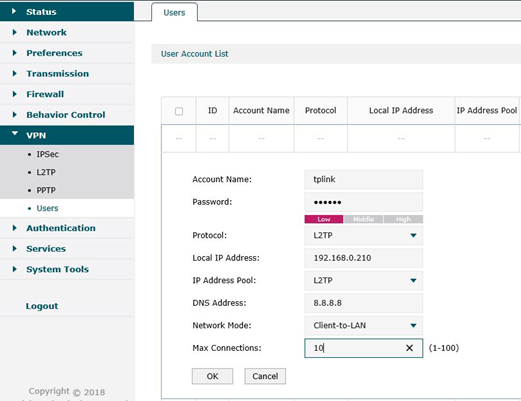
Abbiamo finito la configurazione del server VPN L2TP sul gateway Omada. Consulta questa Guida per configurare il client VPN su PC Windows.








